Brak opcji „Otwórz” w menu kontekstowym prawym przyciskiem myszy w systemie Windows 11/10
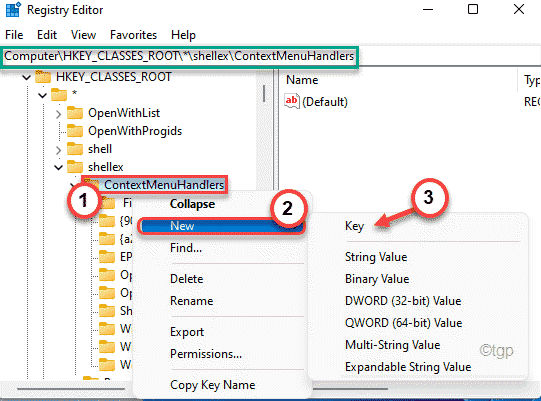
- 5009
- 1340
- Igor Madej
Menu kontekstowe kliknięcia prawym przyciskiem myszy w Eksploratorze plików zawiera „Otwórz z”, które optymalizuje menu kontekstowe prawym przyciskiem myszy w systemie Windows 11. Ale niektórzy użytkownicy narzekają na szczególny błąd, w którym brakuje całej sekcji „Otwórz” z menu kontekstowego kliknięcia prawym przyciskiem myszy. Jeśli jesteś również świadkiem tego błędu, możesz łatwo rozwiązać problem za pomocą poprawki rejestru.
Jak naprawić brakującą opcję „Otwórz” z menu kontekstowego prawym przyciskiem myszy
Istnieje prosty poprawek rejestru, który możesz zastosować do swojego systemu, aby rozwiązać problem.
1. Początkowo kliknij prawym przyciskiem myszy Okna klucz i kliknij „Uruchomić".
2. W terminalu biegu wpisz „Regedit”I kliknij„OK".
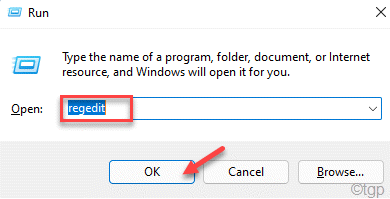
NOTATKA -
W poniższym procesie będziesz musiał zmodyfikować określoną wartość w rejestrze. Może to powodować pewne problemy w systemie. Sugerujemy więc utworzenie kopii zapasowej kluczy rejestru, jeśli jeszcze go nie masz.
A. Po otwarciu edytora rejestru musisz kliknąć „Plik”, A następnie kliknij„Eksport".
B. Zapisz kopię zapasową w bezpiecznym miejscu.
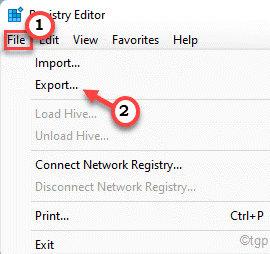
3. Po otwarciu rejestru edyt0R przejdź do tej kluczowej lokalizacji -
HKEY_CLASSES_ROOT \*\ shellex \ contextMenuHandlers
4. Teraz powinieneś zauważyć klucz zwany „Otwierać z”W kluczu„ Contexthandlers ”.
5. Jeśli nie możesz znaleźć klucza „Otwórz”, musisz utworzyć nowy klucz.
6. Następnie kliknij prawym przyciskiem myszy „ContextMenuHandlerS ”Klucz i kliknij„Nowy>". Następnie dotknij „Klucz„Aby stworzyć nowy.
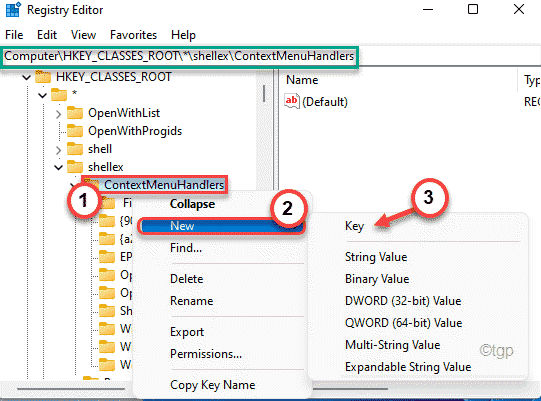
7. Nazwij ten nowy klucz jako „Otwierać z".
8. Teraz po prawej stronie, podwójne kliknięcie na "(Domyślny)”Klucz, aby go zmodyfikować.
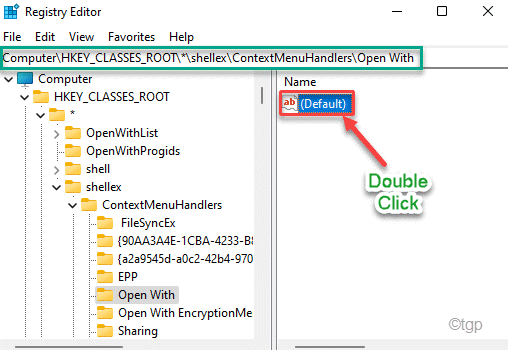
9. Tylko pasta Ta wartość w polu „wartości wartości:”.
09799AFB-AD67-11D1-ABCD-00C04FC30936
10. Następnie dotknij „OK„Aby zapisać zmiany.
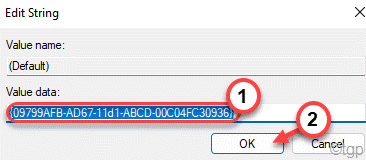
Następnie zamknij redaktor rejestru. Następnie, uruchom ponownie komputer.
Notatka: - Jeśli nie możesz zmodyfikować klawiszy rejestru, być może będziesz musiał zmienić zgodę, w tym artykule patrz w tym artykule, jak uzyskać pełne pozwolenie na edycję chronionych kluczy rejestru
Otóż to! Po ponownym uruchomieniu systemu zobaczysz „Otwierać z”Ponownie w menu kontekstowym prawym przyciskiem myszy.
- « Jak wyłączyć wyskakowanie „Ustaw OneDrive” w systemie Windows 11/10
- Wyszukiwanie programu Outlook Nie działa problem »

